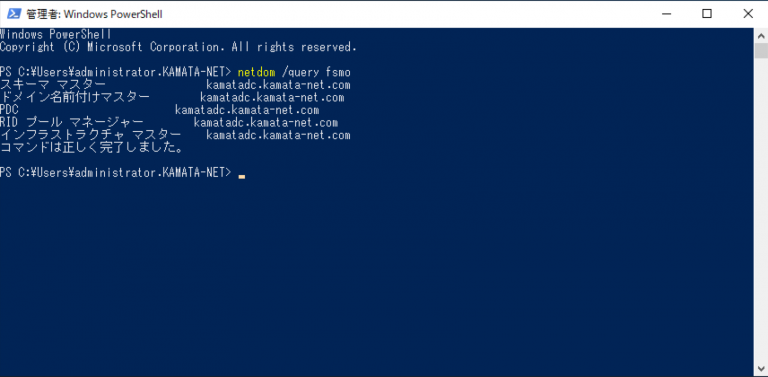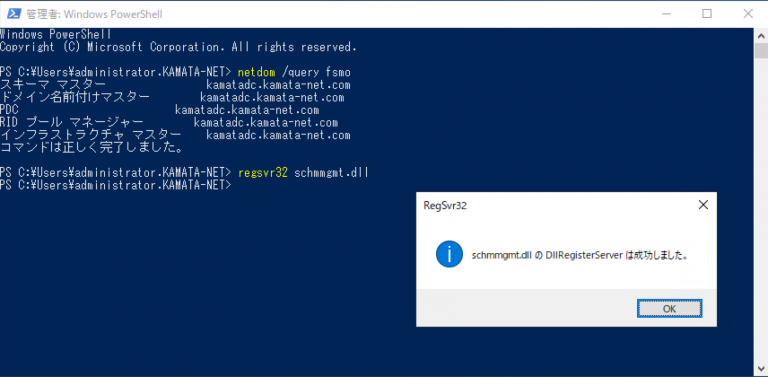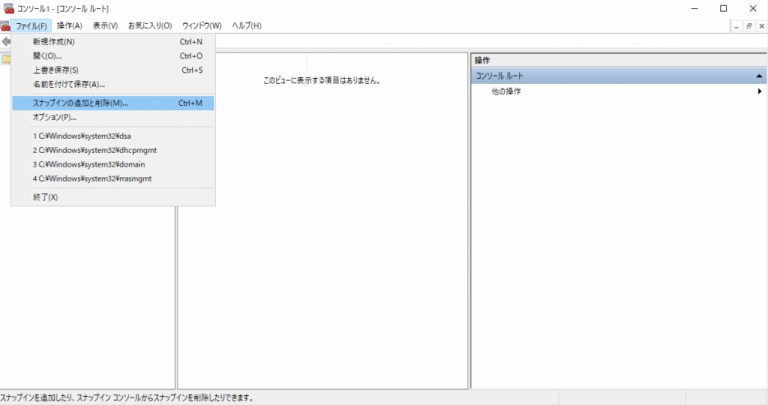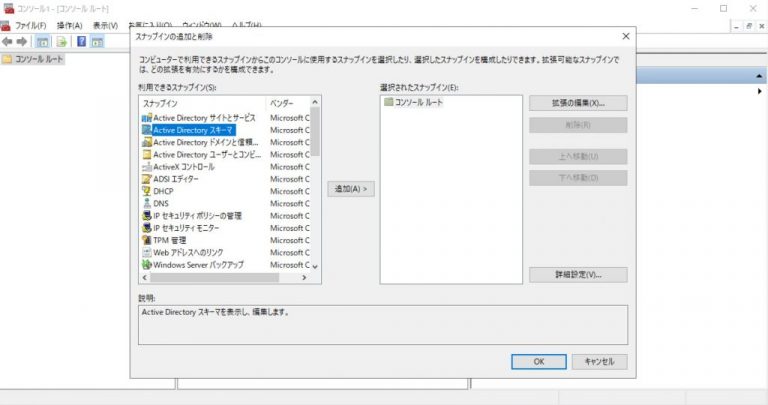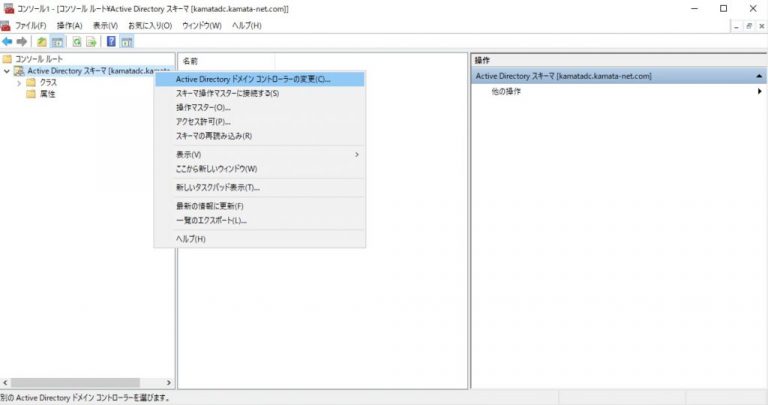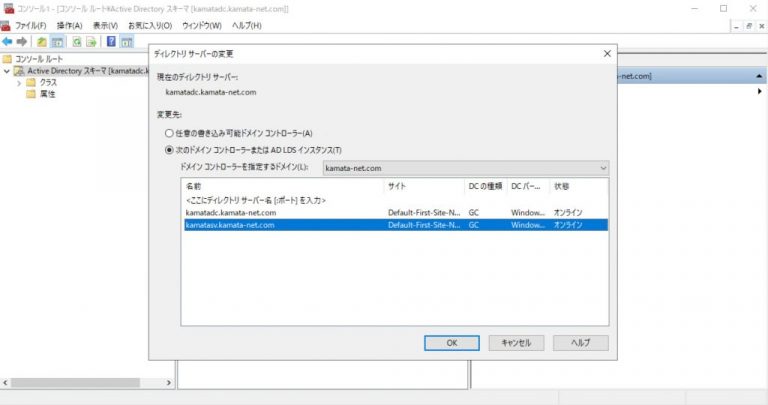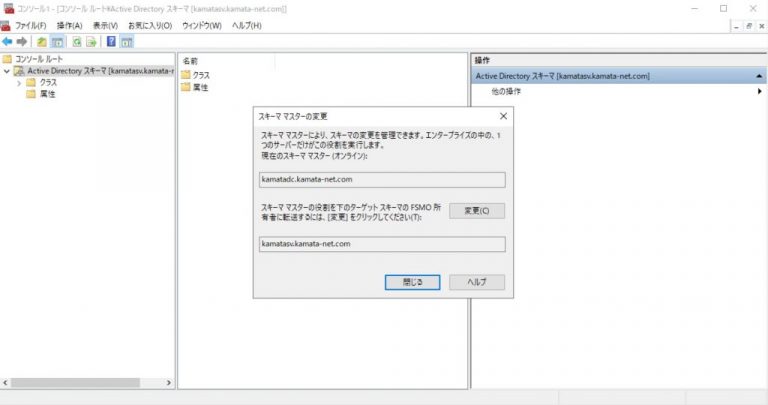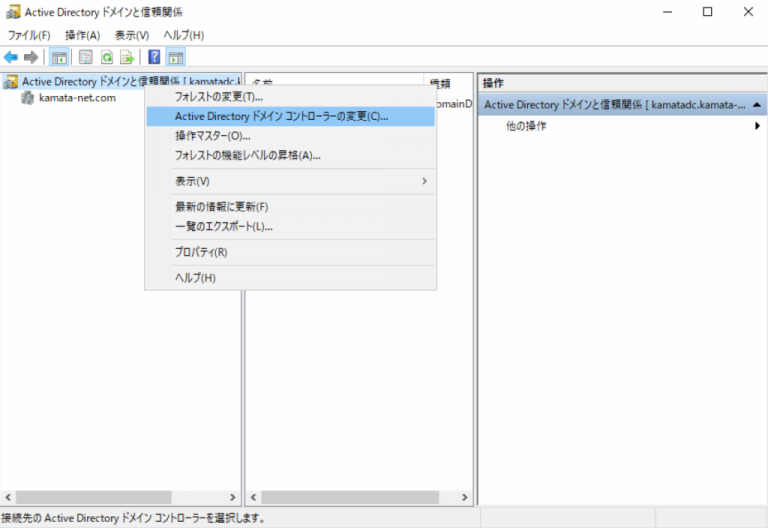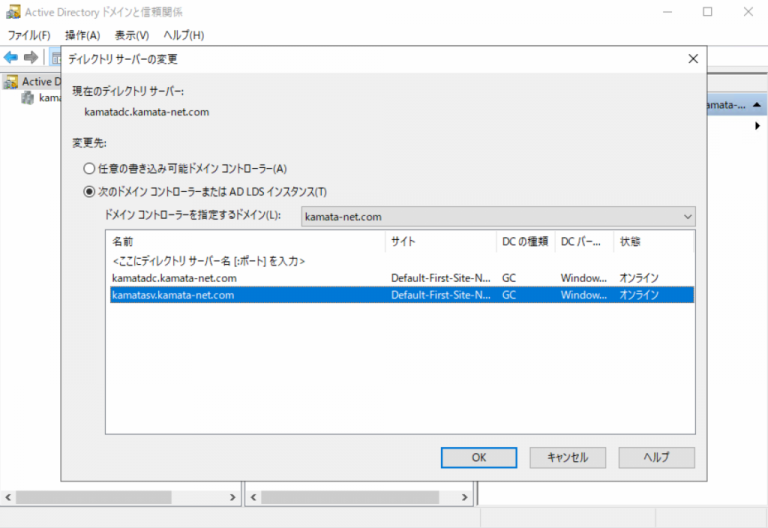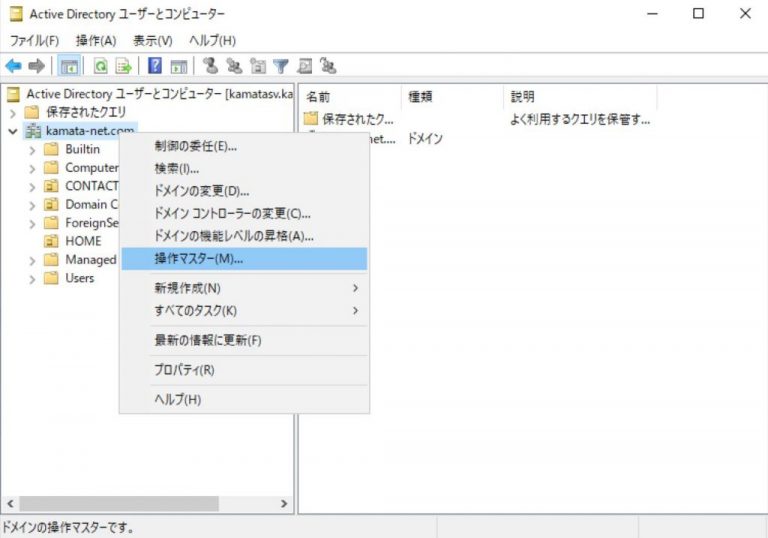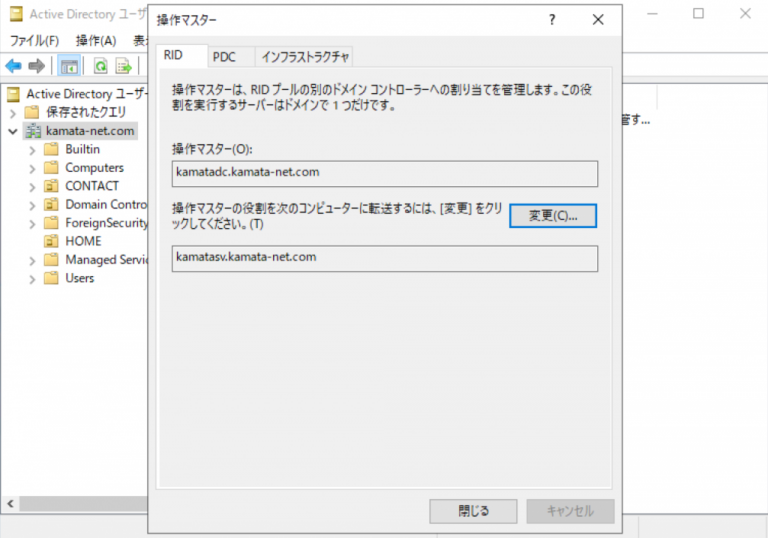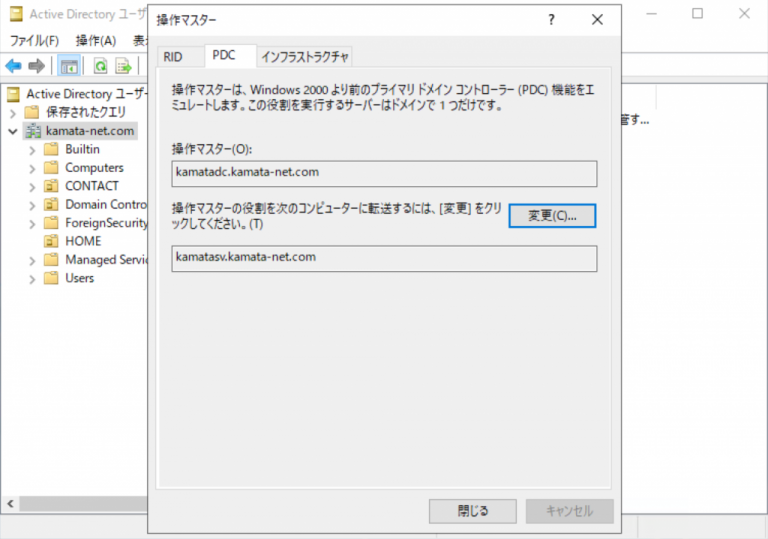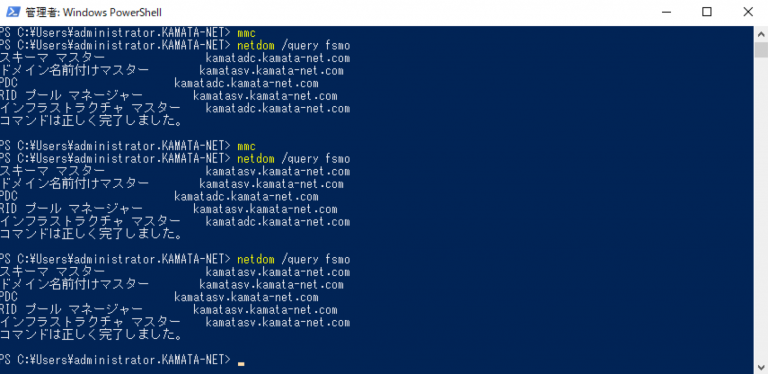ご注意下さい
この記事は3年以上前に書かれた記事ですので、内容が古い可能性があります。
早いもので2017に導入したWindows Server 2016 StandardだったのですがvGPUもイマイチで、VMWare(vSphere)に戻ってきてしまいました。
-
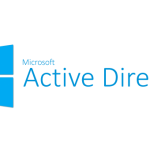
-
操作マスタ(FSMO)役割を移行する
RemoteFX(vGPU)をどうしても使いたいので、自宅のサーバーをWindows Server 2012R2 EssentialsからWindow …続きを見る
Active Directoryの移行も恒例行事になってきつつありますが、今回も前回とほぼ同じ手順でいけましたので記事にしておきます。
ポイントとしては以前と同じくActive Directory環境はそのまま移行したいと思っています。それ以外は全部作り直してもOK。アカウントやSSID、プロファイルがクリアされてしまうと色々と設定作業が面倒くさいので。
手順は以下のとおりです。
メモ
- vSphere上に新たにWindows Server 2019 Essentialを構築
- 仮想化された上記VMをドメイン参加
- 上記VMをPDCへ昇格
- 操作マスタを転送
- 既存Windows Server 2016のPDCを降格
この記事のもくじ
操作マスタとは?
Active Directoryのドメインコントローラ(DC)には、操作マスタ(FSMO)と呼ばれる5つの特別な役割があります。
| スキーマ マスタ | フォレストあたり 1 つのマスタ役割の所有者。スキーマ マスタ FSMO 役割の所有者は、ディレクトリ スキーマの更新の実行を担当するドメイン コントローラ (DC) です。 |
| ドメイン名前付けマスタ | フォレストあたり 1 つのマスタ役割の所有者。ドメイン名前付けマスタ FSMO 役割の所有者は、ディレクトリのフォレスト全体のドメイン名前空間の変更を担当する DC です。 |
| インフラストラクチャ マスタ | ドメインあたり 1 つのマスタ役割の所有者。インフラストラクチャ FSMO 役割の所有者は、ドメイン オブジェクト相互参照で、オブジェクトの SID と識別名の更新を担当する DC です。 |
| RID マスタ | ドメインあたり 1 つのマスタ役割の所有者。RID マスタ FSMO 役割の所有者は、指定したドメイン内のすべての DC からの RID プール要求の処理を担当する単一の DC です。 |
| PDC エミュレータ | ドメインあたり 1 つのマスタ役割の所有者。PDC エミュレータ FSMO 役割の所有者は、過去のバージョンのワークステーション、メンバ サーバー、ドメイン コントローラに対して、自身をプライマリ ドメイン コントローラ (PDC) としてアドバタイズする Windows 2000 DC です。これはドメイン マスタ ブラウザでもあり、パスワードの不整合を処理します。 |
FSMOはドメインごとにどれか1台のDC上でのみ実行されます。上記5つの操作マスタごとに転送作業を実施していきます。
FSMO役割の移行手順
事前確認
まだWindows Server 2019に慣れないのかもしれませんが、コマンドラインはいよいよ廃止されたのですかね?Windows Power Shellを起動しましょう。そして現在のFSMOの所有者を確認しておきます。
netdom /query fsmo
以下のように現在の所有者が表示されます。
スキーママスタの転送
PowerShellから「regsvr32 schmmgmt.dll」を実行します。
すると管理スナップインが利用できるようになりますので「mmc」と叩いて管理スナップインを起動します。
起動したら「ファイル」→「スナップインの追加と削除」を選択し、
「Active Direcotryスキーマ」を追加します。
Active Directoryスキーマ[ドメインコントローラー名]となっているドメコンが「転送先サーバー」になっていることを確認し、なっていない場合にはドメインコントローラーの変更を行います。
右クリックの「操作マスター」より転送を行います。
ドメイン名前付けマスタの転送
サーバーマネージャーの「ツール」→「Active Directory ドメインと信頼関係」ツールを起動します。
こちらも同様に転送先サーバーに接続して「操作マスター」を選択して転送します。
RIDマスタ、PDCエミュレータ、インフラストラクチャマスタの転送
サーバーマネージャーの「ツール」→「Active Directory ユーザーとコンピューター」ツールを起動します。
操作は一緒ですが、操作マスターのタブ3つ「RID」、「PDC」、「インらストラクチャ」の3回実施する必要がありますのでご注意ください。
最終確認
最後に操作マスタがちゃんと転送されたか確認しましょう。事前確認と同じく「netdom /query fsmo」で確認します。
正しく転送できたことを確認できました。
まとめ
拍子抜けするほどあっけなかったと思います。以前と全く変わらずですね。
むしろ、Windows Server 2019を2012時代のActive Directory環境でPDCに昇格する方が難易度が高かったのですが、富士通さんがすばらしい手順書を公開していますのでぜひそちらをご参照ください。
記事は以上!